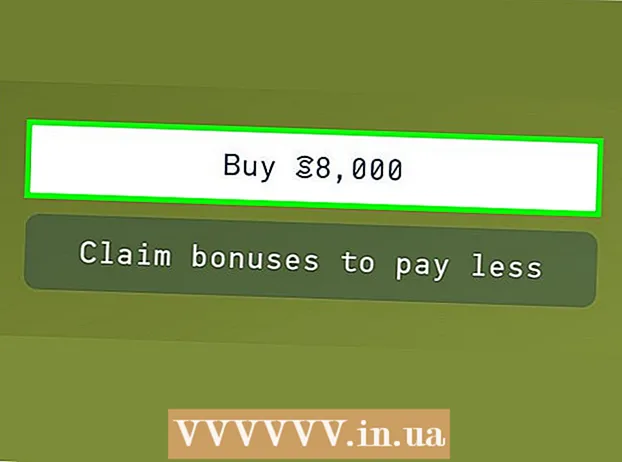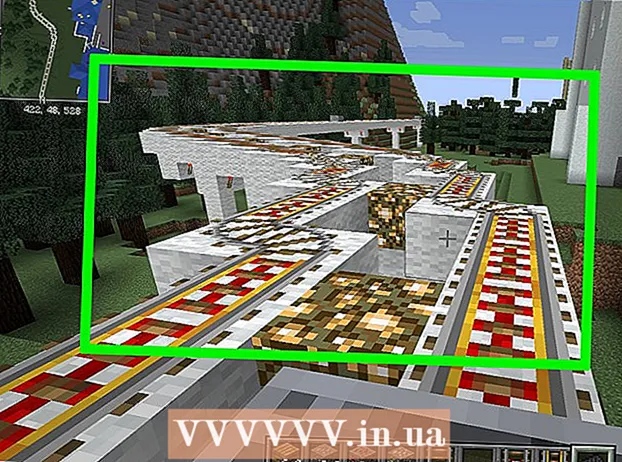May -Akda:
Ellen Moore
Petsa Ng Paglikha:
15 Enero 2021
I -Update Ang Petsa:
1 Hulyo 2024

Nilalaman
- Mga hakbang
- Paraan 1 ng 2: Ibalik muli ang mga file mula sa Basurahan
- Paraan 2 ng 2: Mabawi ang Permanenteng Tinanggal na Mga File
- Mga Tip
Sa Windows XP, mayroong dalawang paraan upang tanggalin ang isang file o folder. Kung pipiliin mo ang isang file at pindutin ang Delete key, o mag-right click sa file at piliin ang Tanggalin mula sa menu, ipapadala ang file sa Basurahan. Naglalaman ang Trash ng mga file at folder na inalis mula sa kanilang orihinal na lokasyon; ang mga item ay mananatili sa Basurahan hanggang sa iyong alisan ng laman. Ginagawa nitong mas madali upang mabawi ang mga tinanggal na file.Ang pagpili ng isang file at pagpindot sa Shift + Delete o emptying the Recycle Bin ay permanenteng tatanggalin ang mga file at pahihirapan silang bawiin.
Mga hakbang
Paraan 1 ng 2: Ibalik muli ang mga file mula sa Basurahan
 1 Mag-double click sa Basurahan. Nasa iyong desktop ito at minarkahan ng isang basurahan na icon. Bagaman ang Recycle Bin ay may sariling espesyal na pagpapaandar, gumagana ito tulad ng isang regular na folder.
1 Mag-double click sa Basurahan. Nasa iyong desktop ito at minarkahan ng isang basurahan na icon. Bagaman ang Recycle Bin ay may sariling espesyal na pagpapaandar, gumagana ito tulad ng isang regular na folder.  2 Hanapin ang gusto mong file o folder. Kung maraming mga file sa Recycle Bin, hanapin ang kailangan mo sa isang regular na folder. Maaari mo ring pag-uri-uriin ang mga nilalaman ng Recycle Bin ayon sa pangalan, laki o petsa na binago. Mag-right click sa kinakailangang file at piliin ang "Ibalik" mula sa menu. Ang file ay ibabalik sa folder kung saan ito tinanggal.
2 Hanapin ang gusto mong file o folder. Kung maraming mga file sa Recycle Bin, hanapin ang kailangan mo sa isang regular na folder. Maaari mo ring pag-uri-uriin ang mga nilalaman ng Recycle Bin ayon sa pangalan, laki o petsa na binago. Mag-right click sa kinakailangang file at piliin ang "Ibalik" mula sa menu. Ang file ay ibabalik sa folder kung saan ito tinanggal.  3 Pindutin nang matagal ang Control key at mag-click sa mga file na gusto mo. Pipili ito ng maraming mga file nang sabay-sabay. Ngayon buksan ang menu ng File at i-click ang I-recover upang mabawi ang lahat ng napiling mga file.
3 Pindutin nang matagal ang Control key at mag-click sa mga file na gusto mo. Pipili ito ng maraming mga file nang sabay-sabay. Ngayon buksan ang menu ng File at i-click ang I-recover upang mabawi ang lahat ng napiling mga file.  4 Buksan ang menu na "I-edit". I-click ang Piliin Lahat. Buksan ang menu ng File at i-click ang Ibalik upang ibalik ang lahat ng mga item na nasa Basurahan.
4 Buksan ang menu na "I-edit". I-click ang Piliin Lahat. Buksan ang menu ng File at i-click ang Ibalik upang ibalik ang lahat ng mga item na nasa Basurahan.
Paraan 2 ng 2: Mabawi ang Permanenteng Tinanggal na Mga File
 1 Huwag i-save ang mga hindi kinakailangang mga file. Gayundin, huwag gumamit ng internet. Ang system ay hindi permanenteng tatanggalin ang file hanggang sa kailangan nito ng disk space, ngunit walang paraan upang malaman kung kailan ito magagawa.
1 Huwag i-save ang mga hindi kinakailangang mga file. Gayundin, huwag gumamit ng internet. Ang system ay hindi permanenteng tatanggalin ang file hanggang sa kailangan nito ng disk space, ngunit walang paraan upang malaman kung kailan ito magagawa.  2 Maghanap ng isang mahusay na software recovery file. Halimbawa, WinUndelete o Recuva. Nag-aalok ang Recuva ng pangunahing pagbawi ng file nang libre, habang ang WinUndelete ay kailangang bilhin upang makakuha ng pag-access sa buong pagbawi ng file. Ang Recuva ay mayroon ding isang bayad na bersyon na may higit pang mga tampok.
2 Maghanap ng isang mahusay na software recovery file. Halimbawa, WinUndelete o Recuva. Nag-aalok ang Recuva ng pangunahing pagbawi ng file nang libre, habang ang WinUndelete ay kailangang bilhin upang makakuha ng pag-access sa buong pagbawi ng file. Ang Recuva ay mayroon ding isang bayad na bersyon na may higit pang mga tampok.  3 I-download ang programa sa isang USB stick. Ang Recuva at WinUndelete ay may mga bersyon na maaaring maisulat sa mga USB drive at ginamit nang hindi kinakailangang mag-install ng mga programa sa isang computer.
3 I-download ang programa sa isang USB stick. Ang Recuva at WinUndelete ay may mga bersyon na maaaring maisulat sa mga USB drive at ginamit nang hindi kinakailangang mag-install ng mga programa sa isang computer. - Upang gawing simple ang proseso ng pag-recover ng mga file sa hinaharap, inirerekumenda naming mag-install ka ng kahit isang software recovery file sa iyong computer.
 4 Hanapin ang tinanggal na file. Ang mga paghahanap sa Recuva ayon sa uri ng file at lokasyon. Inaanyayahan ka ng WinUndelete na maghanap ayon sa pangalan, petsa, laki at uri ng file.
4 Hanapin ang tinanggal na file. Ang mga paghahanap sa Recuva ayon sa uri ng file at lokasyon. Inaanyayahan ka ng WinUndelete na maghanap ayon sa pangalan, petsa, laki at uri ng file.  5 Ibalik muli ang tinanggal na file. Una, piliin ang folder kung saan ipapadala ang nakuhang file. Inirerekumenda naming ibalik mo ang file sa isa pang drive, tulad ng isang flash drive, upang maiwasan ang pag-o-overtake sa mga file na sinusubukan mong ibalik.
5 Ibalik muli ang tinanggal na file. Una, piliin ang folder kung saan ipapadala ang nakuhang file. Inirerekumenda naming ibalik mo ang file sa isa pang drive, tulad ng isang flash drive, upang maiwasan ang pag-o-overtake sa mga file na sinusubukan mong ibalik.
Mga Tip
- Regular na i-back up ang iyong hard drive upang ma-recover ang mga tinanggal na file. Kung nabigo ang lahat, ibalik ang system gamit ang isang point ng pag-restore - ngunit aalisin nito ang anumang mga pagbabagong nagawa mula noong nilikha ang puntong ito.